安装npm
1、检查node,未安装在这里下载最新版安装。
2、检查npm,node自带npm但不是最新版本,需要命令更新:npm install -g npm
安装vue脚手架
1、在国内下载时网络会出问题,建议淘宝镜像下载,配置镜像:npm install -g cnpm --registry=https://registry.npm.taobao.org
2、用cnpm安装vue脚手架:cnpm i -g @vue/cli(其中i是Install安装的简写,g是global全局的简写),卸载vue:npm uninstall -g @vue/cli
创建vue项目
1、使用脚手架创建vue项目:vue create test(test为项目名)
2、选择第三项自定义添加:
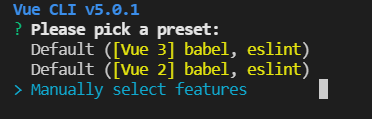
Default([Vue 3] babel, eslint):vue3的项目,只包含js编译器babel,代码检测工具eslint
Default([Vue 2] babel, eslint):vue2的项目,只包含js编译器babel,代码检测工具eslint
Manually select features:自定义添加选择功能
3、选择配置,一般项目勾选下图选项即可:
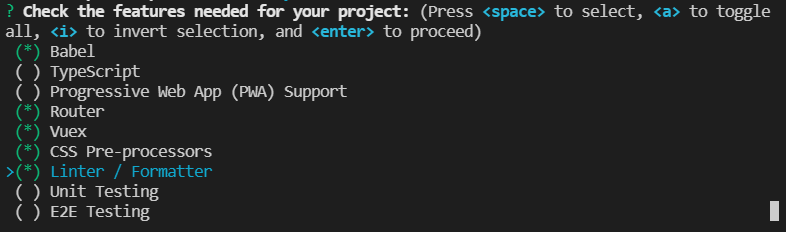
Babel:js编译器
Typescript:js的超集
Progressive Web App Support:渐进式的网页应用程序
Router:vue的路由
Vuex:vue的状态管理
CSS Pre-processors:css的预处理器
Linter/Formatter:代码风格检测与格式化(如果自己代码不是很规范的话可以用这个约束下自己,也可不选择,按照自己的风格)
Unit Testing:单元测试
E2E Testing:端对端测试
4、选择vue3(按照自己需求来)

5、路由采用history模式,输入y:

6、选择第一项CSS预处理器:

7、选择第三个标准配置:

8、选择第一个,编写代码时提示错误:

9、Babel、ESLint 等的配置存放选择都存放在package.json中,选择第二项:

10、保存设置为demo,下次再次创建项目时便会多出一个demo选项,不需再次配置即可直接使用:

11、敲击回车等待后创建完成:
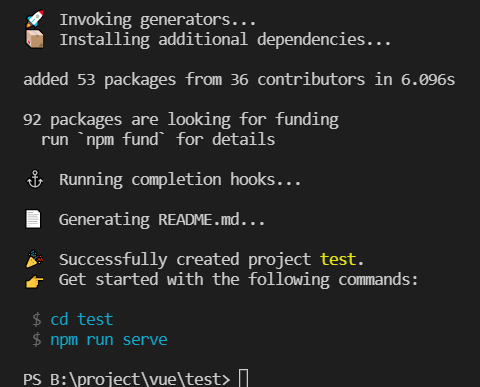
启动项目
1、cd到项目目录下:cd test。输入启动命令:npm run serve
2、打开链接即可启动项目
转载请注明出处。

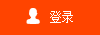

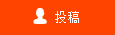
 网友点评
网友点评

 精彩导读
精彩导读 热门资讯
热门资讯